Bỏ túi ngay cách thay đổi âm báo Messenger trên iPhone
Âm báo tin nhắn đến ứng dụng Messenger trên điện thoại giúp bạn dễ dàng nhận biết khi nào có thông báo gửi tới. Tuy nhiên nếu bạn đã quá nhàm chán với những âm thanh báo tin nhắn quen thuộc vậy sao không thử thay đổi âm báo Messenger trên iPhone với những hướng dẫn cách thực hiện chi tiết sau đây.
Cách bật và cách tắt âm báo Messenger trên iPhone
Việc thay đổi âm báo Messenger trên iPhone giúp bạn làm mới chiếc điện thoại của mình mỗi khi có tin nhắn hay thông báo mới. Người dùng có thể sử dụng cho những đoạn nhạc thông báo thú vị, phù hợp với sở thích cá nhân. Hiện điện thoại iPhone chủ yếu hỗ trợ chế độ thông báo tin nhắn dưới dạng Popup.
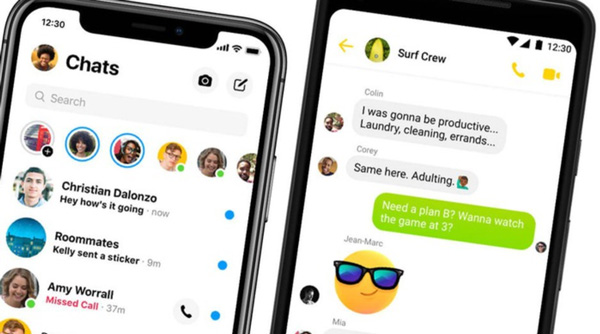
Trước khi tiến hành đổi âm báo, người dùng cần bật thông báo trên Messenger bằng 1 trong 2 cách sau:
Cách 1: Cách bật thông báo Messenger trên iPhone tại mục Cài đặt
Bước 1: Truy cập mục Cài đặt rồi chọn mục Thông báo.
Bước 2: Tìm đến ứng dụng Messenger và chọn Bật thông báo.
Cách 2: Tiếp theo bạn tắt chế độ không làm phiền tại ứng dụng Messenger
Bước 1: Khởi động Messenger rồi chọn mục Avatar trên ứng dụng tại góc trái màn hình.
Bước 2: Vào tiếp mục Thông báo để Tắt chế độ không làm phiền trên Messenger iPhone.
Hướng dẫn cách thay đổi âm báo Messenger trên iPhone
Việc thay đổi nhạc chuông mới cho ứng dụng Messenger giúp bạn tạo ra sự khác biệt, độc đáo cho thiết bị và thể hiện cá tính khác biệt của bản thân. Những âm thanh truyền thống dễ khiến bạn bị nhầm lẫn với những người xung quanh cùng sử dụng iPhone. Thay vào đó hãy sử dụng những âm thanh, giai điệu yêu thích, bài hát thú vị để làm nhạc thông báo tin nhắn.
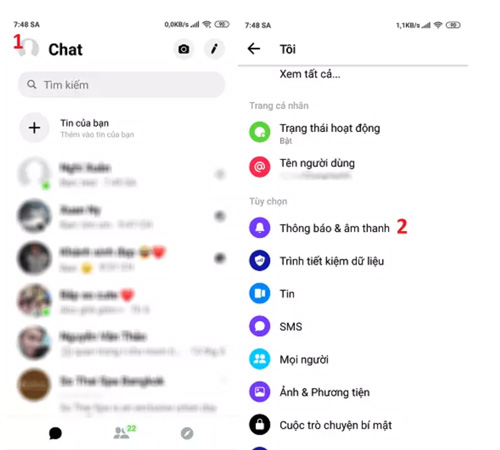
Tuy nhiên, lưu ý trước khi thay đổi âm báo, người dùng cần cập nhật ứng dụng Messenger phiên bản mới nhất cho iPhone. Việc cài đặt nhạc chuông cho thông báo tin nhắn Messenger cũng được thực hiện tương tự trên cả điện thoại iOS và Android. Trước khi bắt đầu, bạn hãy chuẩn bị sẵn hay lựa chọn cho mình một bản nhạc yêu thích ở định dạng MP3 và thực hiện lần lượt các thao tác cài đặt như sau:
Bước 1: Khởi động ứng dụng Messenger trên iPhone hoặc đăng nhập tài khoản ứng dụng Facebook nếu chưa đăng nhập.
Bước 2: Tại ứng dụng Messenger, chọn mục Tài khoản với biểu tượng avatar như trên Facebook .
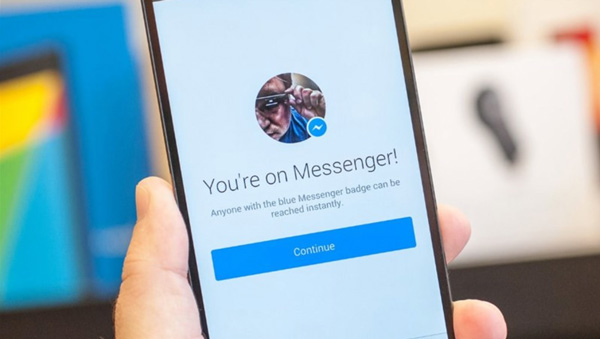
Bước 3: Tại mục Tài khoản, chọn tiếp mục Thông báo và âm thanh.
Bước 4: Chọn mục Âm thanh thông báo muốn thay đổi âm báo tin nhắn Messenger đến. Chọn bản Nhạc chuông cuộc gọi miễn phí trong danh sách mặc định nếu bạn muốn thay nhạc chuông thông báo Messenger.
Bước 5: Tại mục này, người dùng có thể chọn lựa một bài nhạc chuông mặc định có sẵn hoặc chọn bản nhạc chuông định dạng MP3 tải từ ngoài về iPhone rồi bấm chọn OK.
Như vậy trên đây là toàn bộ những hướng dẫn chi tiết cách thay đổi âm báo Messenger trên iPhone dành cho tin nhắn hay cuộc gọi trên ứng dụng. Với những bước chi tiết này hy vọng có thể giúp bạn tự thay đổi những âm thanh thông báo nhàm chán của Messenger khi có tin nhắn gửi đến bằng những giai điệu âm thanh mới, tươi vui, độc đáo hơn.
Nguồn: https://tintuc.viettelstore.vn/huong-dan-chi-tiet-cach-thay-doi-am-bao-messenger-tren-iphone.html



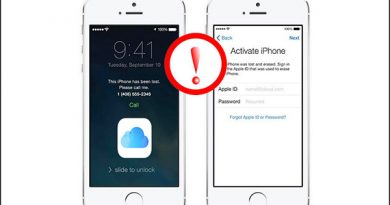
Messenger của mình không có phần chọn âm thanh thì phải làm sao ạ?